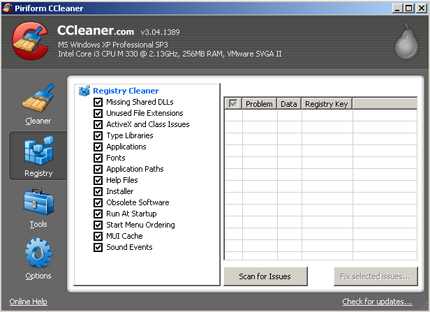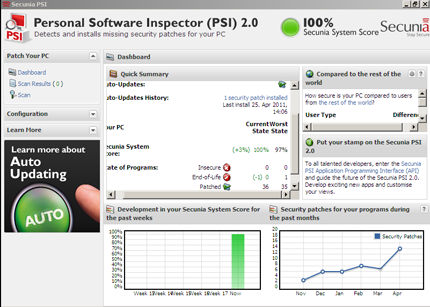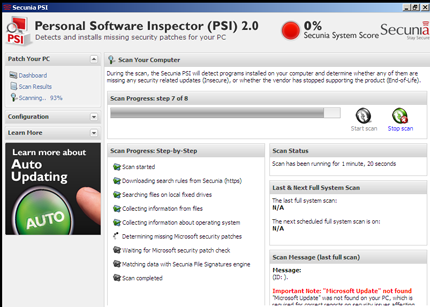Đối với người dùng vi tính thông thường, miễn phí là tiêu chí đầu tiên để họ lựa chọn phần mềm sẽ cài đặt lên máy tính của mình vì các lí do như: dùng phần mềm “lậu” không an toàn, dễ bị nhiễm virus và tiết kiệm được 1 khoản chi phí đáng kể cho việc mua bản quyền phần mềm v.v…
Dưới đây là danh sách Top 10 phần mềm miễn phí không thể bỏ qua đã được đánh giá cao bởi nhóm tác giả trên tạp chí PCworld. 10 phần mềm này sẽ được chia làm 3 nhóm chính là nhóm phần mềm dọn dẹp và tối ưu hệ thống, nhóm phần mềm giải trí đa phương tiện và nhóm phần mềm tiện ích. Phần 1 này sẽ dành riêng cho nhóm phần mềm dọn dẹp và tối ưu hệ thống.
Đây là phần mềm miễn phí khá nổi tiếng với vài trò dọn dẹp hệ thống. Nó có khá năng xóa các tập tin “lưu tạm” và tập tin không cần thiết, dọn dẹp “rác” của các trình duyệt và các phần mềm phổ biến khác. CCleaner còn có thể dọn dẹp cả Registry và Cookies.
Để dọn dẹp hệ thống, bạn chọn tab Cleanner, đánh dấu kiểm vào các mục cần dọn dẹp ở danh sách bên cạnh và bấm nút Analyze và sau đó là Run Cleaner.
Tương tự đối với tab Registry, sau khi chọn các đối tượng cần quét ở danh sách Registry Cleaner, bạn bấm nút Scan for Issues để tìm các “đối tượng” cần xử lý, sau đó bấm Fix selected issues.
CCEnhancer là thành phần mở rộng dành cho CCleaner, nó thêm vào danh sách các ứng dụng phổ biến cần “chăm sóc đặc biệt” như Ashampoo Burning Studio, LogMeIn, Microsoft Works v.v… Sau khi cài đặt, CCEnhacer sẽ tự động tích hợp vào CCleaner.
Đây là phần mềm theo dõi chi tiết cấu hình máy tính và có thể xuất báo cáo nếu cần thiết. Các thông tin được LookInMyPC hiển thị bao gồm nhà sản xuất, số serial, dung lượng RAM, dung lượng ổ cứng và thông tin về các phần cứng khác.
LookInMyPC còn cung cấp đầy đủ thông tin chi tiết cho bạn như mã số chip nhớ trên RAM, thông tin driver cho các thiết bị phần cứng khác, tên và địa chỉ của ISP bạn đang sử dụng, danh sác các phần mềm đã được cài đặt và nâng cấp v.v…
Sau khi khởi động chương trình, bạn chỉ cần bấm dấu kiểm vào các thông tin muốn được xem như hình bên dưới.
Bạn bấm “Generate Report” và đợi ít phút sẽ có kết quả hiện thị lên trình duyệt như sau, bạn có thể tùy thích in ấn hoặc lưu trữ thông tin này để sử dụng với nhiều mục đích khác nhau.
Phần mềm miễn phí cuối cùng trong danh sách các phần mềm hệ thống là Secunia PCI. Phần mềm này giúp cho máy tính của bạn luôn được cập nhật những phiên bản phần mềm mới nhất. Secunia PSI sẽ quét toàn bộ máy tính của bạn, liệt kê các phần mềm cần phải nâng cấp và sau đó giúp bạn làm việc này chỉ bằng 1 cú nhấp chuột.
Sau khi khởi động chương trình, bạn chọn lệnh Scan ở menu bên trái cửa sổ và bấm nút Start Scan để bắt đầu quét toàn bộ hệ thống.
Sau khi quét xong, bạn sẽ có danh sách các phần mềm cũng như trạng thái của nó như sau. Bạn có thể xem được các thông tin như tên phần mềm, trạng thái, phiên bản v.v….
Sau khi quét xong, Secunia PSI sẽ tự động nâng cấp lên phiên bản mới nhất cho các phần mềm bị đánh giá là “lỗi thời”. Những phần mềm này sẽ được hiện thị thông báo “Update scheduled” ở cột “Install Solution”.